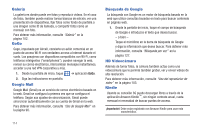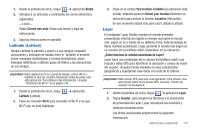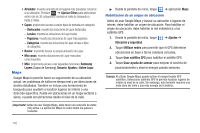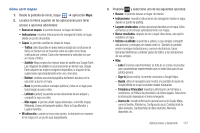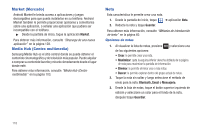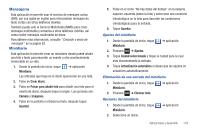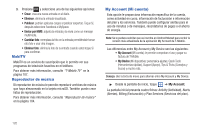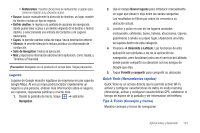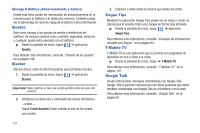Samsung SGH-T959 User Manual (user Manual) (ver.f5) (Spanish) - Page 123
Mensajería, Minidiario, Creación y envío de
 |
UPC - 610214622631
View all Samsung SGH-T959 manuals
Add to My Manuals
Save this manual to your list of manuals |
Page 123 highlights
Mensajería Esta aplicación le permite usar el servicio de mensajes cortos (SMS, por sus siglas en inglés) para intercambiar mensajes de texto cortos con otros teléfonos móviles. También puede usar el Servicio Multimedia (MMS) para crear mensajes multimedia y enviarlos a otros teléfonos móviles, así como recibir mensajes multimedia de éstos. Para obtener más información, consulte "Creación y envío de mensajes" en la página 82. Minidiario Esta aplicación le permite crear un minidiario donde puede añadir una foto y texto para describir un evento u otro acontecimiento memorable en su vida. 1. Desde la pantalla de inicio, toque Minidiario. ➔ aplicación Las entradas que haya en el diario aparecerán en una lista. 2. Pulse en Crear diario. 3. Pulse en Pulsar para añadir foto para añadir una foto para el evento de diario, después toque el origen. Las opciones son: Cámara o Imágenes. 4. Pulse en la pantalla e introduzca texto, después toque Guardar. 5. Pulse en el icono "No hay datos del tiempo" en la esquina superior izquierda (sobre la foto) y seleccione una condición climatológica en la lista para describir las condiciones climatológicas para la entrada. 6. Toque Guardar. Ajustes del minidiario 1. Desde la pantalla de inicio, toque ➔ aplicación Minidiario. 2. Presione ➔ Ajustes. 3. Toque Ciudad seleccionada y toque la ciudad para la cual está documentando la entrada. 4. Toque Actualización automática si desea que los ajustes se actualicen automáticamente. Eliminación de una entrada del minidiario 1. Desde la pantalla de inicio, toque Minidiario. ➔ aplicación 2. Presione ➔ Eliminar todo. Opciones del minidiario 1. Desde la pantalla de inicio, toque Minidiario. ➔ aplicación 2. Seleccione un diario. Aplicaciones y desarrollo 119